Indiferent dacă sunteți un începător sau un designer 3D experimentat, cu siguranță veți obține fișierul STL editat și reparat înainte de imprimarea 3D cu unul dintre instrumentele pe care le-am subliniat aici.
Imprimarea 3D a revoluționat industria de producție cu ajutorul aplicațiilor moderne. Oricine are un computer și o imprimantă 3D își poate transforma designul digital în obiecte fizice. Dar aveți nevoie de software-ul de randare 3D potrivit pentru a personaliza modelul 3D (fișier STL).
Unul dintre cele mai comune formate de fișiere în imprimarea 3D este fișierul STL (StereoLithography). Fișierul STL descrie geometria suprafeței unui obiect 3D. Cu toate acestea, chiar și fișierele STL cel mai bine proiectate pot conține uneori erori sau defecte. Dacă aveți instrumentul potrivit, puteți elimina cu ușurință defectele înainte de a vă imprima modelul 3D.

Erorile fișierului STL pot fi găuri în rețeaua de suprafață, intersecții între triunghiuri și margini non-colectiv. Remedierea acestor probleme poate consuma timp și poate fi frustrantă, mai ales dacă nu aveți software-ul adecvat. Aici intervin editorii de fișiere STL și vă permit să deschideți, să vizualizați și să editați fișiere STL.
Există multe editoare de fișiere STL disponibile, de la simple și gratuite la complexe și costisitoare. În acest articol, vă vom prezenta unele dintre cele mai bune editori de fișiere STL de pe piață și vă vom ajuta să alegeți pe cel care vi se potrivește.
Cuprins
Ce este un fișier STL?
Un fișier STL (prescurtare de la „stereolithography”) include un model 3D utilizat pentru imprimarea 3D. Este un format de fișier comun în industria imprimării 3D, care este acceptat de majoritatea imprimantelor 3D.
Un fișier STL reprezintă un model 3D prin aproximarea suprafeței sale cu o serie de triunghiuri. Cu cât triunghiurile sunt mai mici, cu atât modelul 3D rezultat va fi mai detaliat și mai precis. Dar o structură complexă va include mai multe triunghiuri și, de asemenea, va crește dimensiunea fișierului.
Numeroase software-uri sunt deja disponibile online pentru a crea un model 3D perfect. După ce ați creat modelul 3D și l-ați salvat ca fișier STL, îl puteți trimite la o imprimantă 3D pentru a crea un model fizic.
Imprimanta 3D citește fișierul STL și urmează instrucțiunile pentru a crea obiectul strat cu strat. Utilizează procese de imprimare 3D, cum ar fi modelarea depunerii fuzibile sau sinterizarea selectivă cu laser.
Un fișier STL, pe scurt, este o reprezentare digitală a unui obiect 3D care poate fi utilizată pentru a imprima o versiune fizică a obiectului folosind o imprimantă 3D.
Ce este un editor de fișiere STL?

Un editor de fișiere STL este un tip de software folosit pentru a face modificări unui fișier STL și pentru a crea un model 3D perfect finisat. Este folosit în mod obișnuit în industria imprimării 3D pentru a crea un obiect fizic.
Folosind un editor de fișiere STL, utilizatorii pot face modificări ale formei și dimensiunii modelului în funcție de preferințele lor. Mai mult, pot adăuga sau elimina caracteristici nedorite, cum ar fi găuri sau alte detalii.
Un editor de fișiere STL poate fi utilizat pentru a face diferite modificări la un fișier STL, cum ar fi:
- Adăugarea sau ștergerea triunghiurilor pentru a modifica forma modelului 3D.
- Redimensionarea modelului
- Împărțirea modelului în părți mai mici
- Îmbinând mai multe modele într-unul singur
- Adăugarea sau îndepărtarea găurilor sau a diferitelor secțiuni
- Remedierea oricăror erori sau defecte ale fișierului
Pe lângă capabilitățile de bază, unii editori de fișiere STL pot avea caracteristici suplimentare, cum ar fi conversia altor formate de fișiere în STL, exportarea fișierelor în alte formate sau pregătirea fișierelor pentru imprimarea 3D.
Cum se editează un fișier STL?
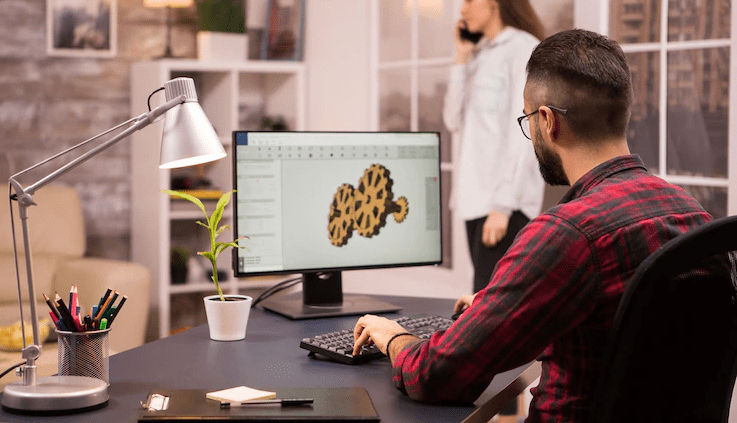
După ce ați făcut modificări sau ați reparat fișierul STL utilizând software-ul editor de fișiere STL, puteți salva fișierul ca fișier STL și îl puteți utiliza pentru a crea un obiect fizic folosind o imprimantă 3D. Mai jos sunt instrucțiuni mai detaliate despre cum să editați un fișier STL:
Rețineți că pașii și instrumentele specifice implicate în editarea unui fișier STL vor depinde de software-ul pe care îl utilizați. Unele software pot avea o interfață mai intuitivă sau mai ușor de utilizat, în timp ce altele oferă funcții mai avansate pentru modificări mai complexe.
Explorarea diferitelor programe de editare STL și învățarea despre instrumentele și caracteristicile disponibile vă pot ajuta să găsiți cel mai bun flux de lucru pentru nevoile dvs.
Două editori majore de fișiere STL
După cum am menționat mai devreme, sunt disponibile multe editori de fișiere STL diferite. Dar, în general, editorii de fișiere STL pot fi împărțiți în două categorii principale: software CAD și instrumente de editare Mesh.
#1. software CAD
Software-ul CAD (Computer Aided Design) a fost inițial destinat construcțiilor. În plus, oferă modelare solidă și măsurători precise. Deși software-ul CAD nu este menit să imprime modele animate 3D, el poate fi folosit totuși pentru a edita STL.
#2. Instrumente de editare a rețelei
Instrumentele de editare a plaselor, pe de altă parte, sunt concepute special pentru modelarea obiectelor cu o suprafață 2D și nu includ o umplutură solidă. Este adesea folosit pentru curățarea și repararea ochiurilor, umplerea găurilor și manipularea vârfurilor și marginilor.
Unii utilizatori pot prefera măsurătorile mai precise și modelarea solidă oferite de software-ul CAD. În schimb, alți utilizatori pot prefera instrumente specializate și caracteristici ale instrumentelor de editare a rețelei. Cea mai bună opțiune pentru tine va depinde de nevoile și preferințele tale specifice.
Există mai multe instrumente de editare a fișierelor STL disponibile pentru modelare 3D, personalizare și imprimare. Cu toate acestea, am enumerat unele dintre cele mai bune soluții gratuite, ușor de utilizat și bazate pe browser. Pentru a modifica și repara modelul dvs. 3D STL, consultați instrumentele de mai jos și alegeți unul pentru următorul proiect.
Blender
Blender este o aplicație de modelare 3D bine-cunoscută și foarte apreciată, care oferă multe instrumente și caracteristici. Cu această aplicație, utilizatorii pot crea cu ușurință modele imprimabile 3D de la zero. Editarea sau repararea unui fișier STL existent este destul de simplă cu Blender.

Cu toate acestea, poate avea o curbă de învățare abruptă datorită setului său cuprinzător de comenzi. De asemenea, poate necesita o configurare puternică pentru computer pentru a afișa unele modele complexe. Dar cea mai bună parte este că este un instrument gratuit pentru a lucra cu un model 3D. Blender este disponibil pentru descărcare pe Windows, macOS și Linux.
Editarea modelului 3D cu Blender:
- Mai întâi, descărcați, instalați și rulați Blender pe computer.
- Apoi, faceți clic dreapta pe cubul 3D implicit și apăsați pe ștergere pentru a-l elimina.
- Deschideți Blender și importați fișierul STL. O puteți face accesând Fișier > Import > Stl.
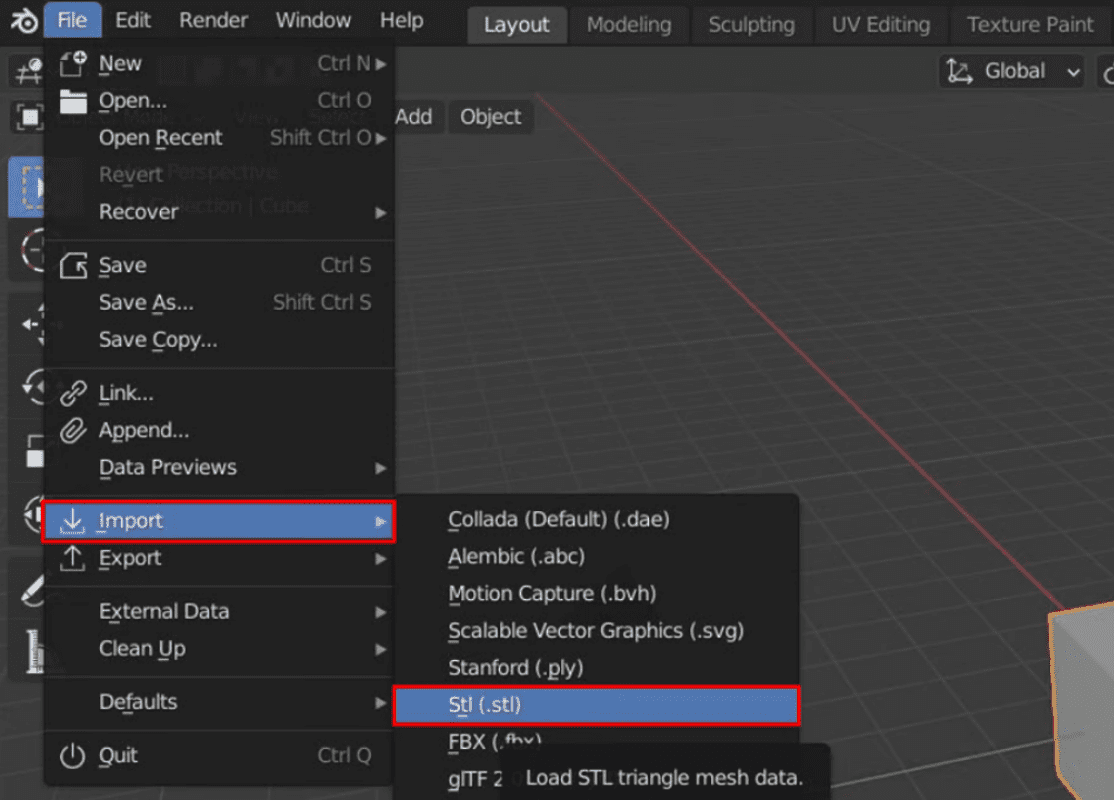
- După importarea fișierului STL, utilizați diverse instrumente și funcții pentru a personaliza modelul 3D.
- Mai întâi trebuie să comutați obiectul în modul Editare pentru a edita fișierul STL. Acum, toate marginile vor fi vizibile.
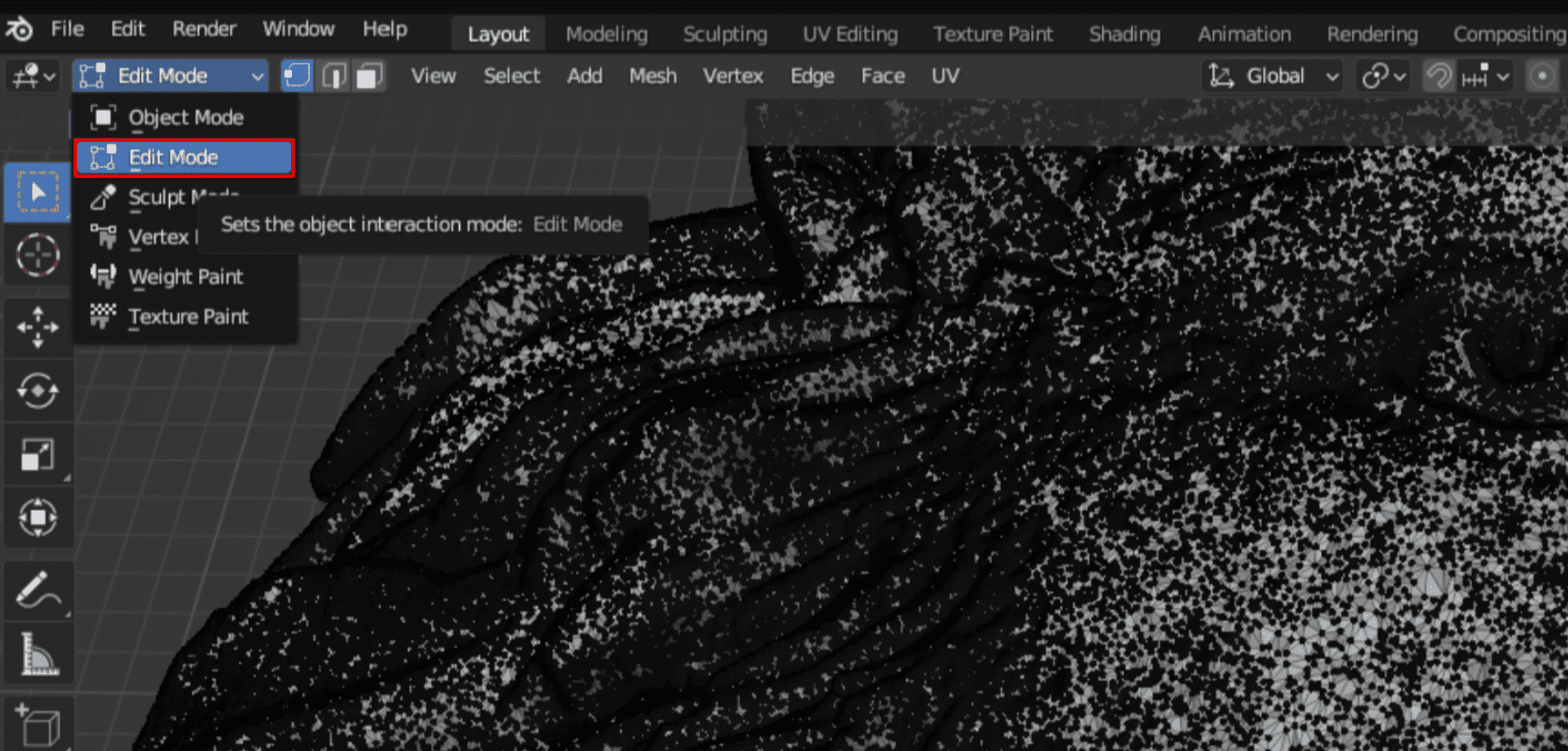
- Selectați toate elementele modelului dvs. 3D și apăsați tasta „A”. Puteți alege punctele, marginile sau planurile preferate desenând o casetă în jurul lor folosind butonul stâng al mouse-ului.
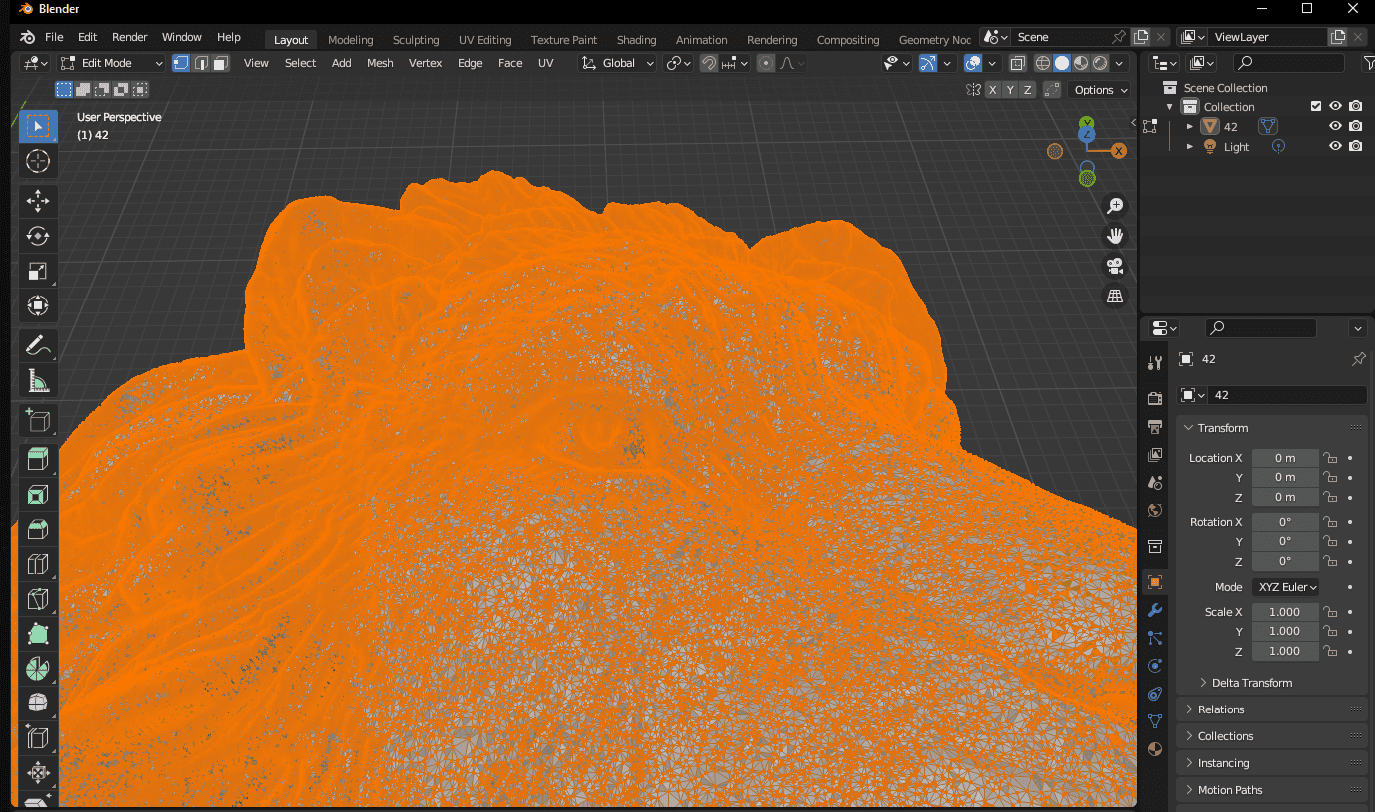
- Acum, puteți adăuga sau șterge triunghiuri pentru a modifica forma modelului 3D, a-l redimensiona, a-l împărți în părți mai mici, a îmbina mai multe modele într-unul singur și a adăuga sau elimina găuri sau alte caracteristici.
FreeCAD
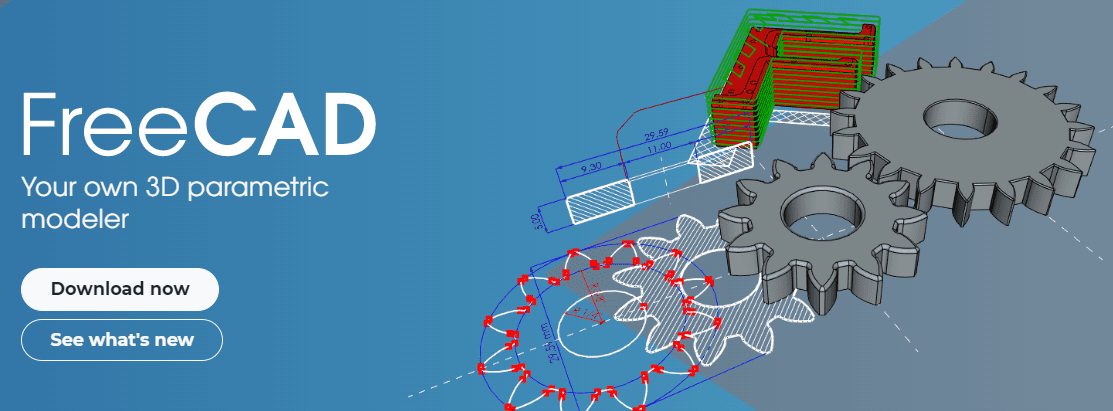
FreeCAD este încă un alt software de proiectare asistată de computer (CAD) open source pe care îl veți obține gratuit. Atât designerii 3D începători, cât și cei experimentați pot folosi acest software pentru a crea modele simple sau exclusive. Oferă funcții care sunt ideale pentru inginerii mecanici care creează diverse modele 3D.
Deoarece FreeCAD permite modelarea parametrică 3D, vă puteți personaliza cu ușurință modelul examinând editările anterioare. Singura limitare cu care vă veți confrunta în timp ce utilizați acest software este interceptarea structurilor elementelor. Acest software este compatibil și gata de descărcat pe Windows, macOS și Linux.
Editarea fișierelor STL cu FreeCAD:
Descărcați, instalați și deschideți FreeCAD pe computer și faceți clic pe Fișier > Nou.
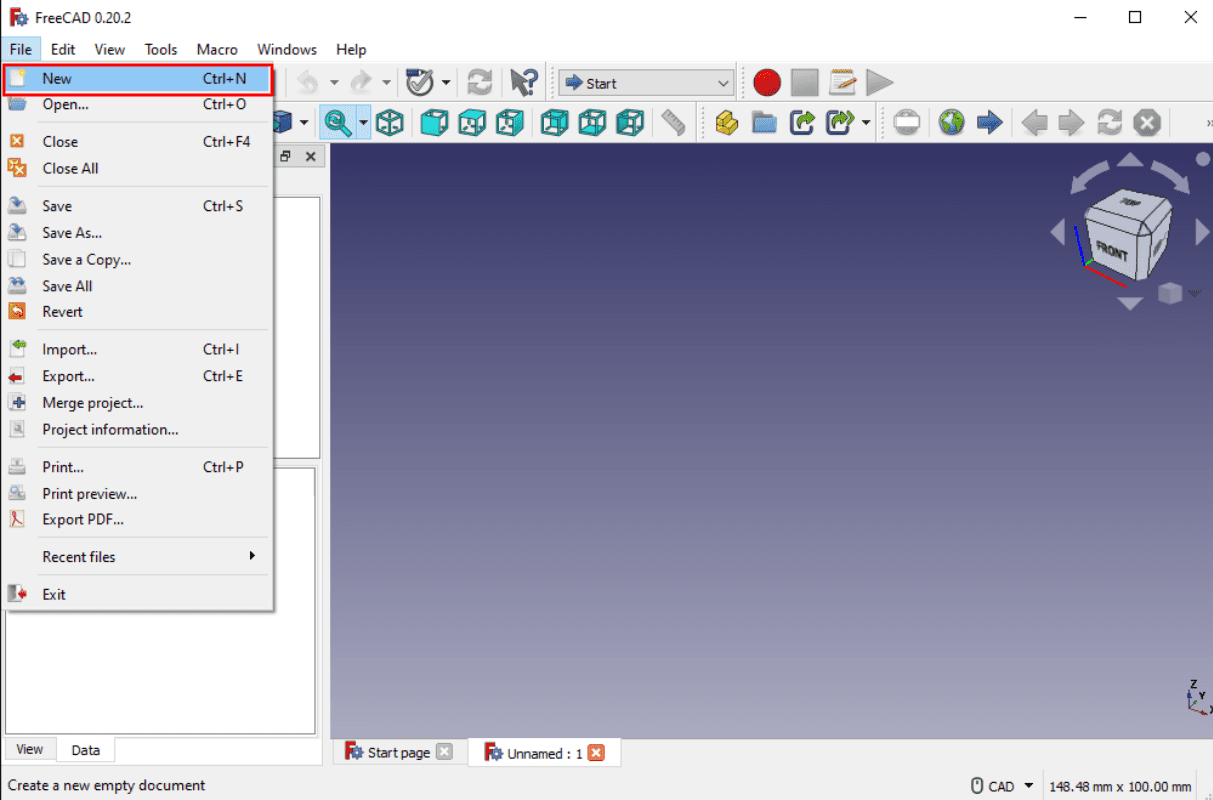
- Acum, faceți clic pe Fișier > Import și selectați fișierul STL. Fișierul STL va fi vizibil în interfața software-ului FreeCAD.
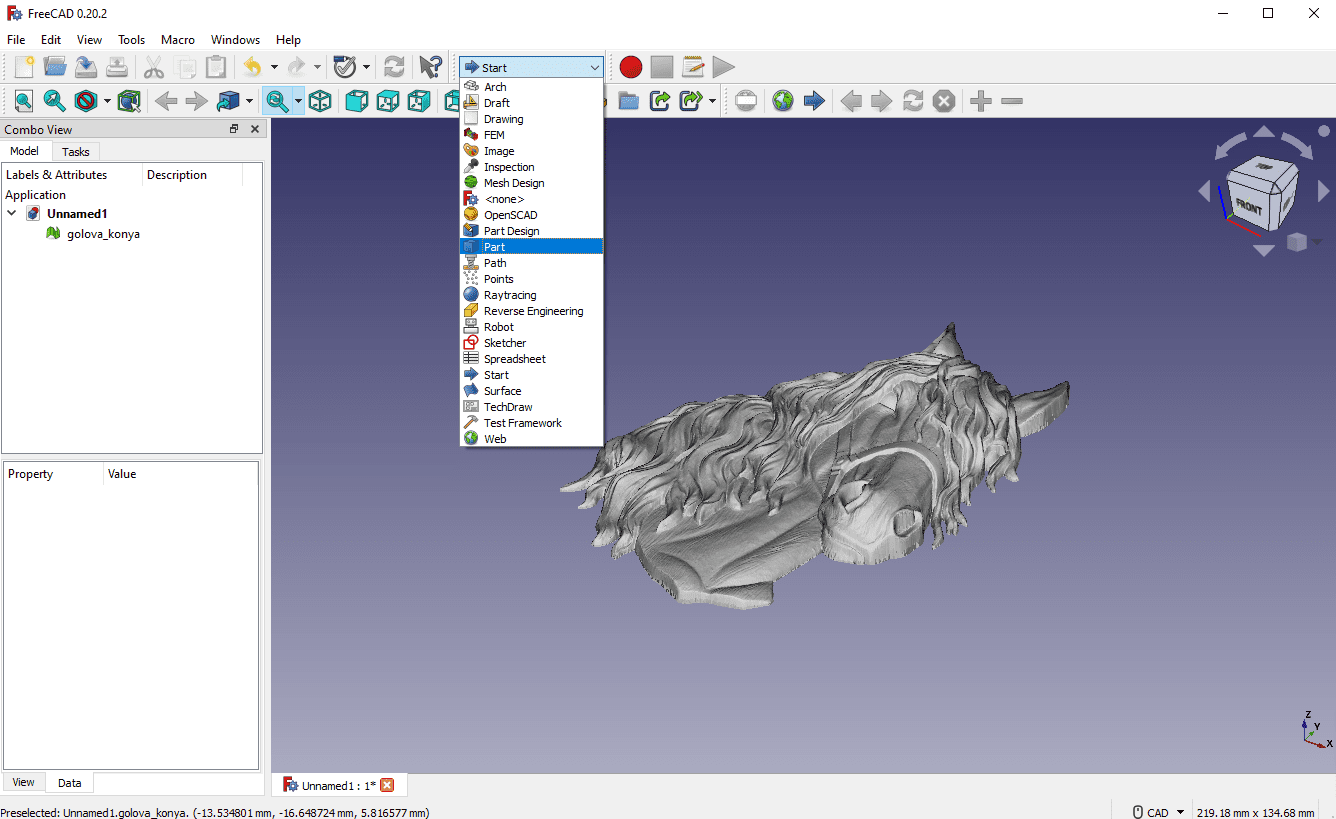
- Vă puteți configura bancul de lucru făcând clic pe meniul drop-down și selectând Parte.
- Selectați modelul dvs. 3D importat și faceți clic pe Part > Create Sape from Mesh pentru a transforma modelul dvs. importat în mici triunghiuri. Bifați marca Sew forma și păstrați valoarea toleranței așa cum este.
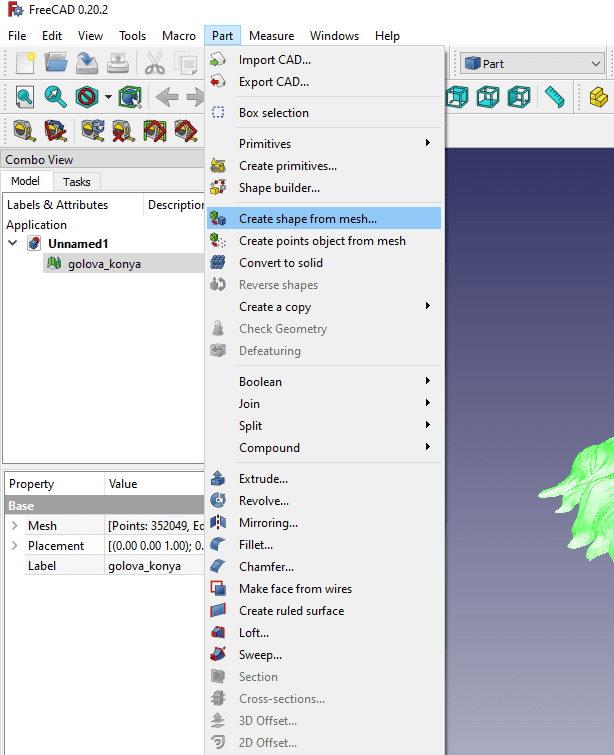
- Acum puteți elimina obiectul de plasă importat. În prezent, obiectul dvs. este format dintr-un format triunghi.
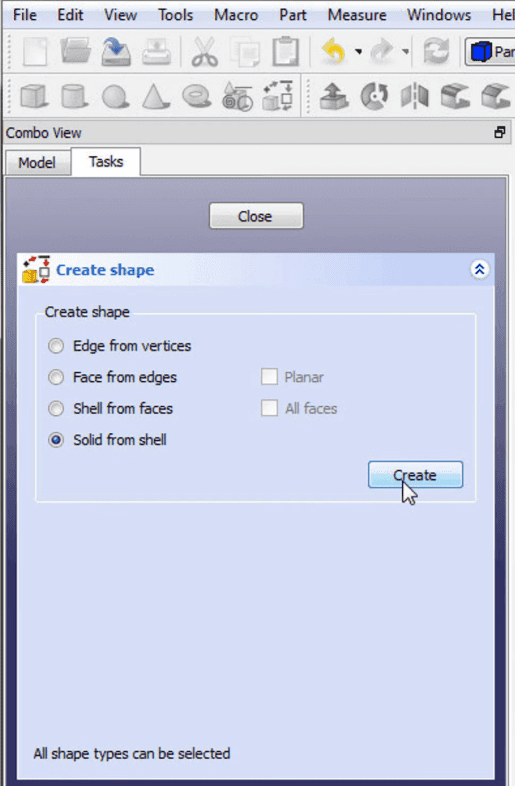
- Faceți clic pe Sarcină pentru a obține utilitarul avansat pentru a construi forma. În acest moment, selectați Solid din shell. Selectați orice triunghi de pe modelul dvs. 3D, faceți clic pe Creare și închideți fereastra.
- În cele din urmă, veți obține obiectul solid din figura dvs. 3D importată, pe care o puteți edita.
Slash 3D
Următorul software de modelare 3D de pe lista noastră este 3D Slash, pe care îl puteți folosi online și offline. Puteți crea modele 3D folosind teoria clasică a blocurilor de construcție care seamănă cu Minecraft. Este un instrument gratuit care permite editarea modelelor 3D bazate pe browser.

Pentru editarea ocazională a modelelor 3D, va fi cea mai bună opțiune de explorat. Puteți evita complexitatea oricărui editor de fișiere STL tradițional și puteți utiliza acest instrument pentru a lucra cu fișierul dvs. STL. 3D slash este compatibil și gata de descărcat pe Windows, macOS, Linux și Raspberry Pi.
Editarea fișierului STL folosind 3D Slash:
- Pentru operarea bazată pe browser, accesați site-ul web oficial al 3D slash și conectați-vă la contul dvs.
- Faceți clic pe pictograma folderului și apoi Creați un model nou.
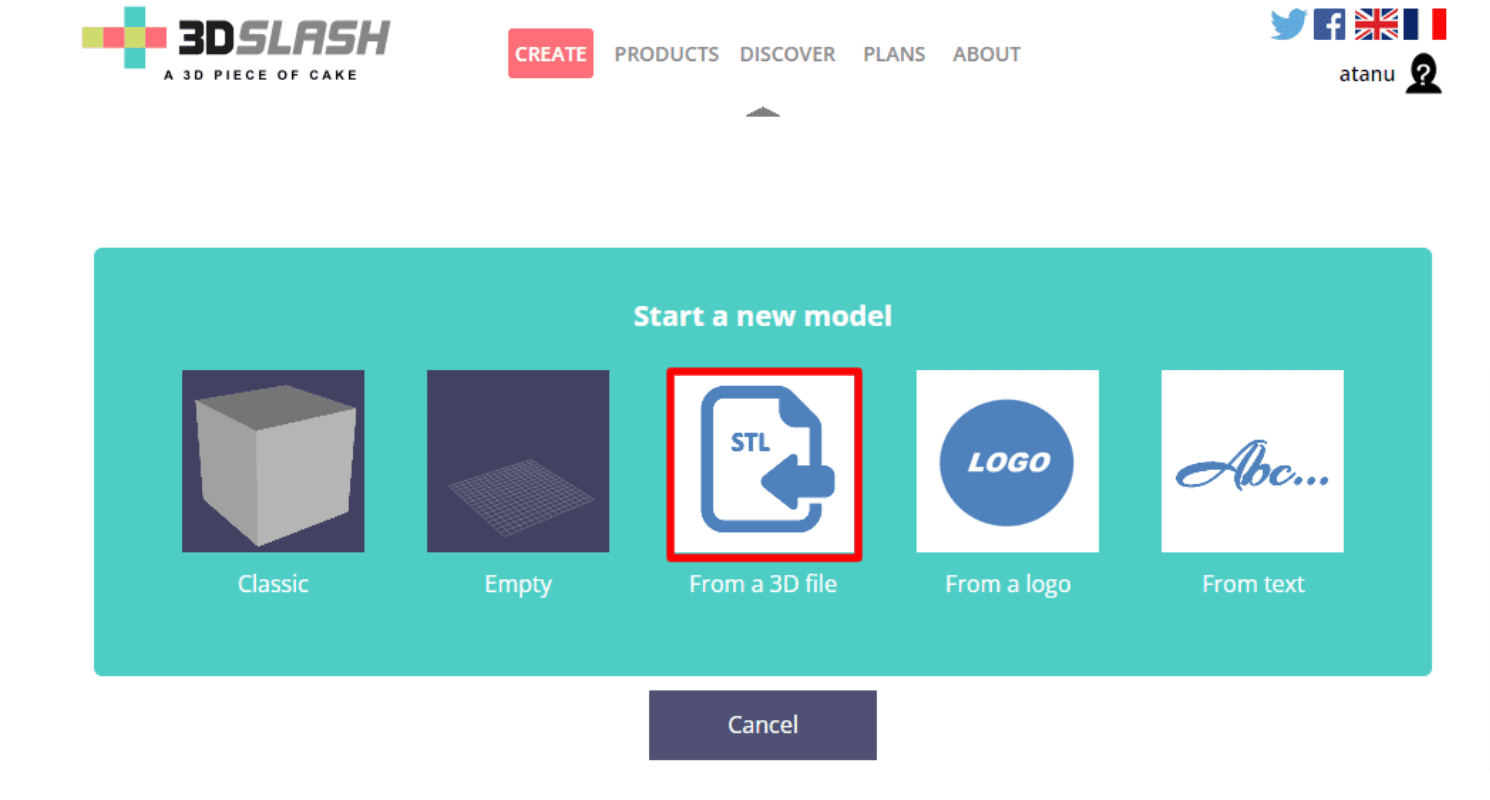
- Acum creați un model nou și faceți clic pe opțiunea Form a 3D file pentru a continua. Puteți fie să glisați și să plasați, fie să încărcați fișierul STL.
- Fișierul STL încărcat se va schimba automat și se va transforma într-un obiect pixelat. Puteți edita modelul 3D încărcat folosind software-ul 3D slash.
- Veți primi diverse instrumente în colțul din stânga sus al interfeței. Puteți folosi aceste instrumente pentru a edita obiectul 3D în funcție de preferințele dvs.
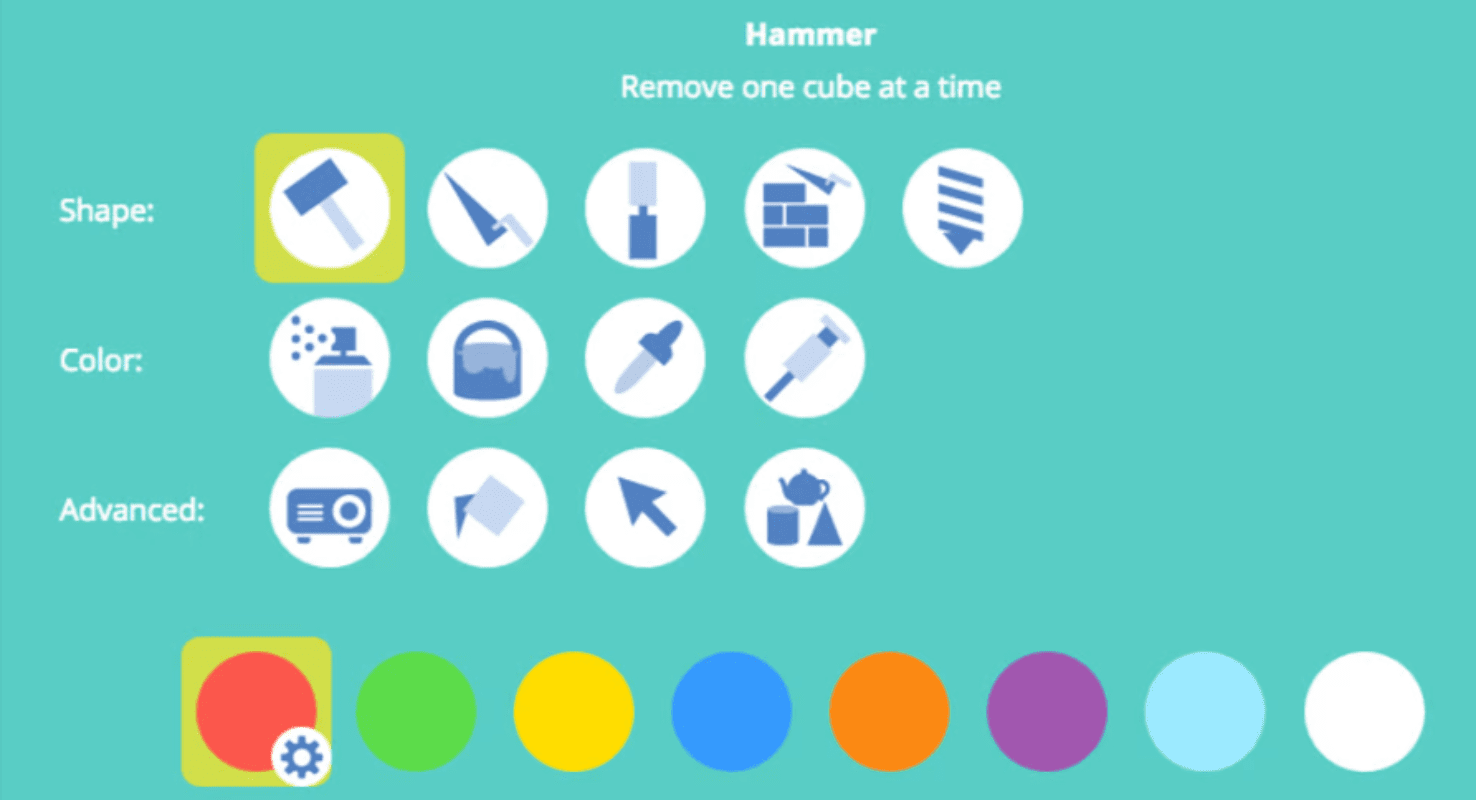
SelfCAD
SelfCAD este un instrument gratuit care oferă o interfață de utilizator la îndemână care facilitează editarea fișierelor STL decât alți editori. Veți obține cu ușurință funcții și instrumente avansate pentru a crea și personaliza modele 3D. Dacă sunteți nou în software-ul CAD 3D, aceasta ar putea fi cea mai bună opțiune pentru a crea modele 3D complexe.

O altă caracteristică menționabilă a acestui instrument este „Magic Fix”, care este cea mai bună pentru repararea fișierelor mesh. Instrumentul include, de asemenea, un dispozitiv de tăiere pre-construit care vă ajută să vă pregătiți fișierul STL pentru imprimarea 3D. Deci, acest instrument poate crea un model 3D mult mai realist cu mai puțin efort. Puteți descărca SelfCad de pe site-ul oficial, care este compatibil cu macOS și Windows.
Editarea fișierelor STL folosind SelfCAD:
- Treceți pe site-ul web oficial al SelfCAD și conectați-vă la contul dvs. (dacă aveți unul).
- Acum, faceți clic pe Proiect nou pentru a începe să lucrați la proiectul dvs.
- Apoi faceți clic pe Creare
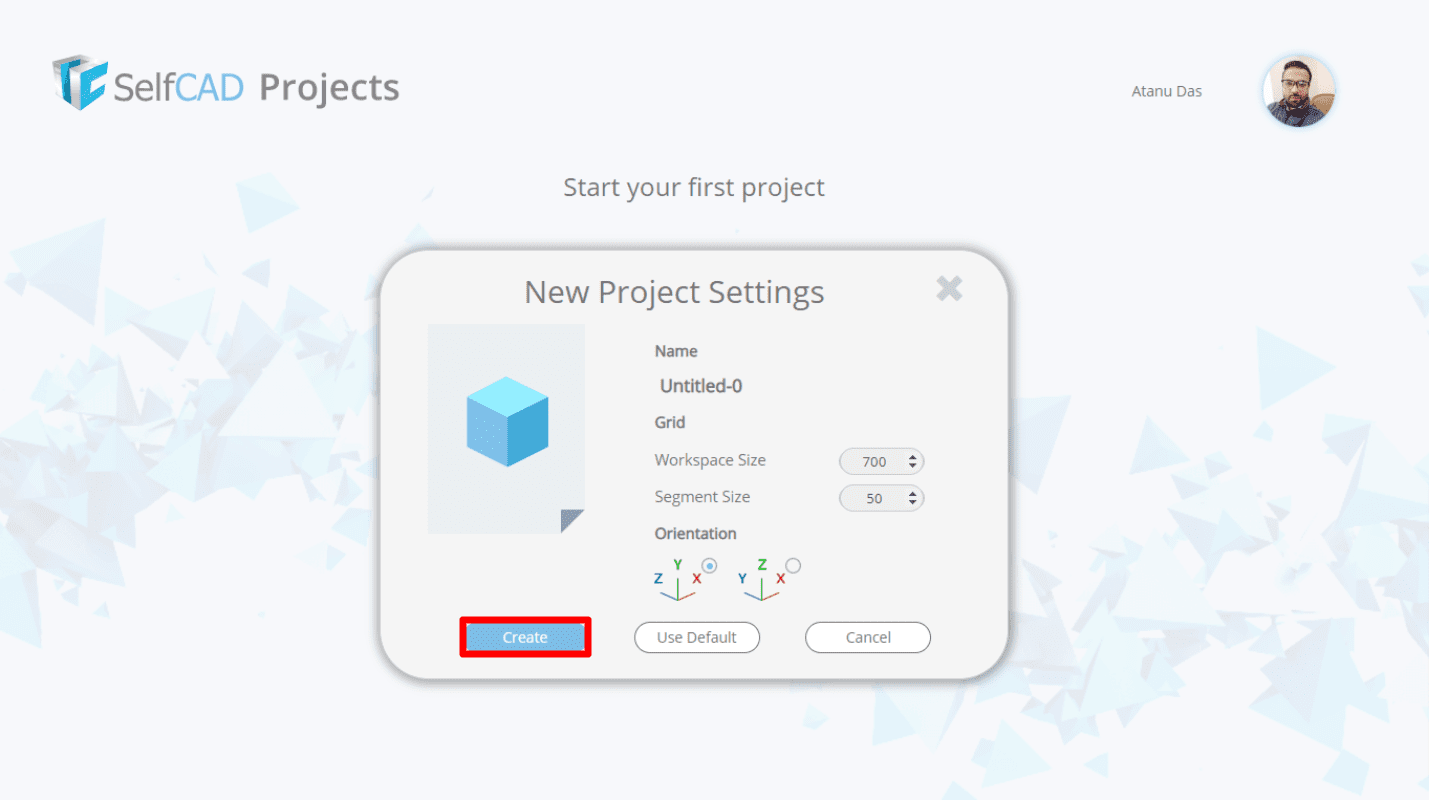
- Apoi, importați fișierul STL făcând clic pe Fișier > Import.
- Acum, puteți edita fișierul STL în funcție de preferințele dvs. Puteți să scalați obiectul, să creați găuri, să adăugați și să scalați forme, să rotiți forma și să faceți multe altele.
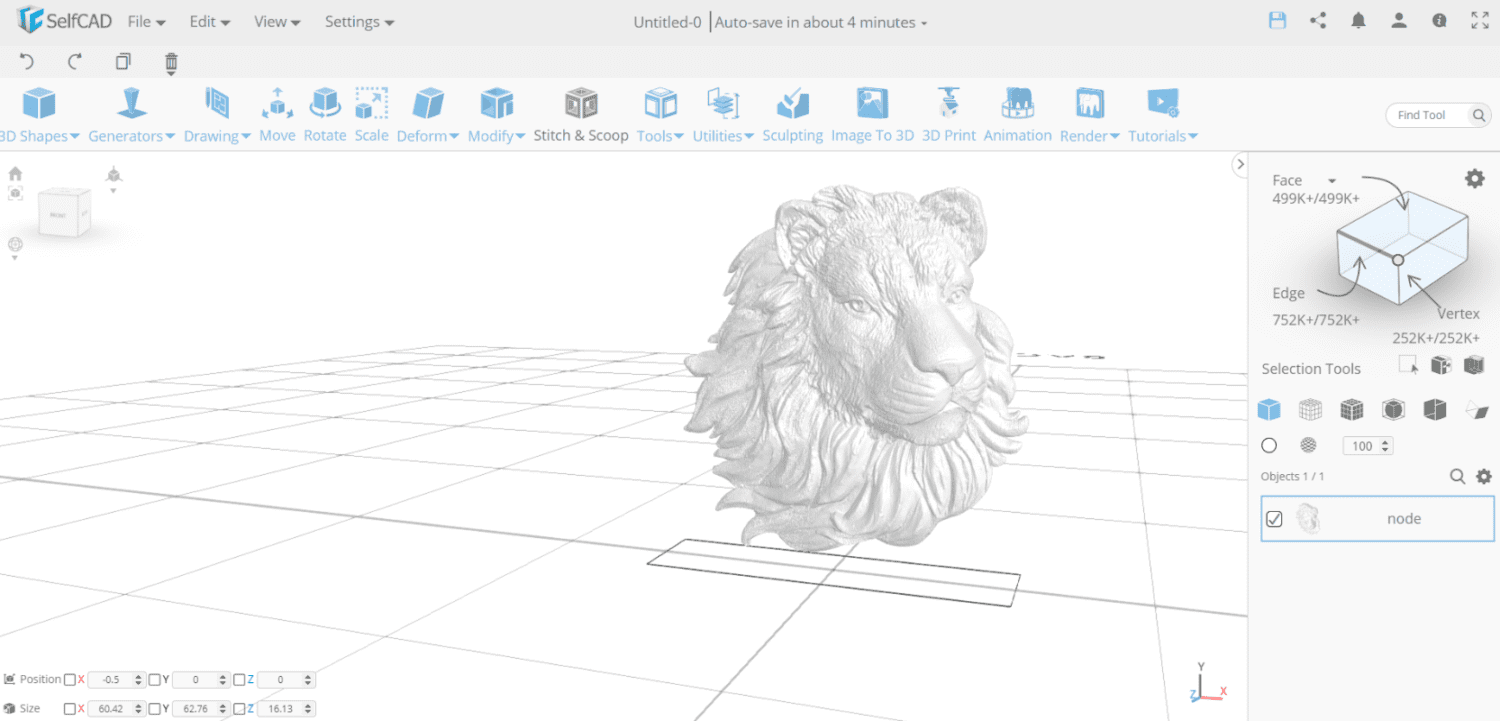
MeshLab
Meshlab simplifică procesul de creare, ajustare și editare a fișierelor mesh 3D complicate. Această aplicație include toate caracteristicile necesare pentru a personaliza, vizualiza și repara STL-ul și alte tipuri de fișiere.
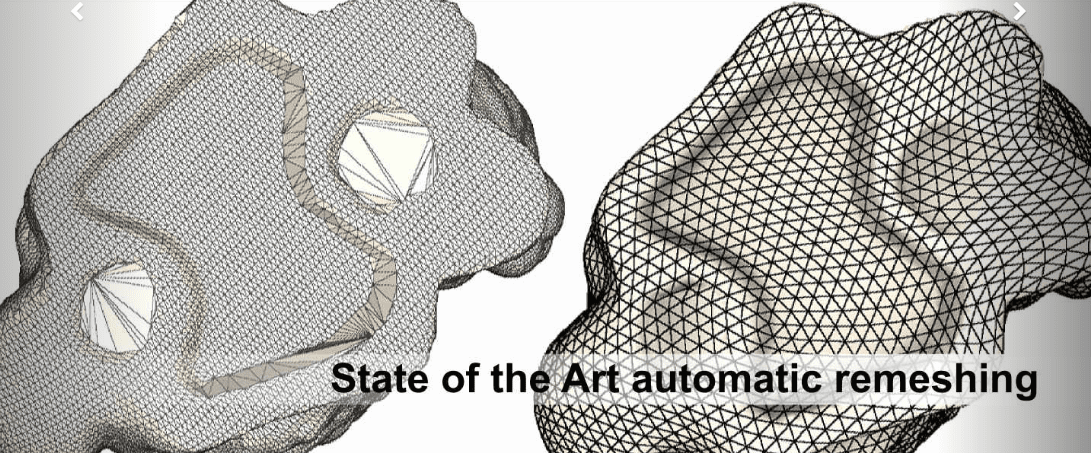
Deși nu puteți crea o plasă nouă cu această aplicație, vă permite să combinați și să reparați fișierul STL fără efort. Meshlab funcționează pe Windows (64x), macOS și Linux, pe care le puteți descărca de pe site-ul lor oficial.
Editarea modelelor 3D folosind MeshLab:
- În primul rând, trebuie să combinați două rețele diferite ale unui model 3D. Apoi puteți elimina părțile nedorite ale rețelei și puteți repara modelul 3D.
- Încărcați ambele modele 3D pe care doriți să le combinați făcând clic pe File > Import Mesh.
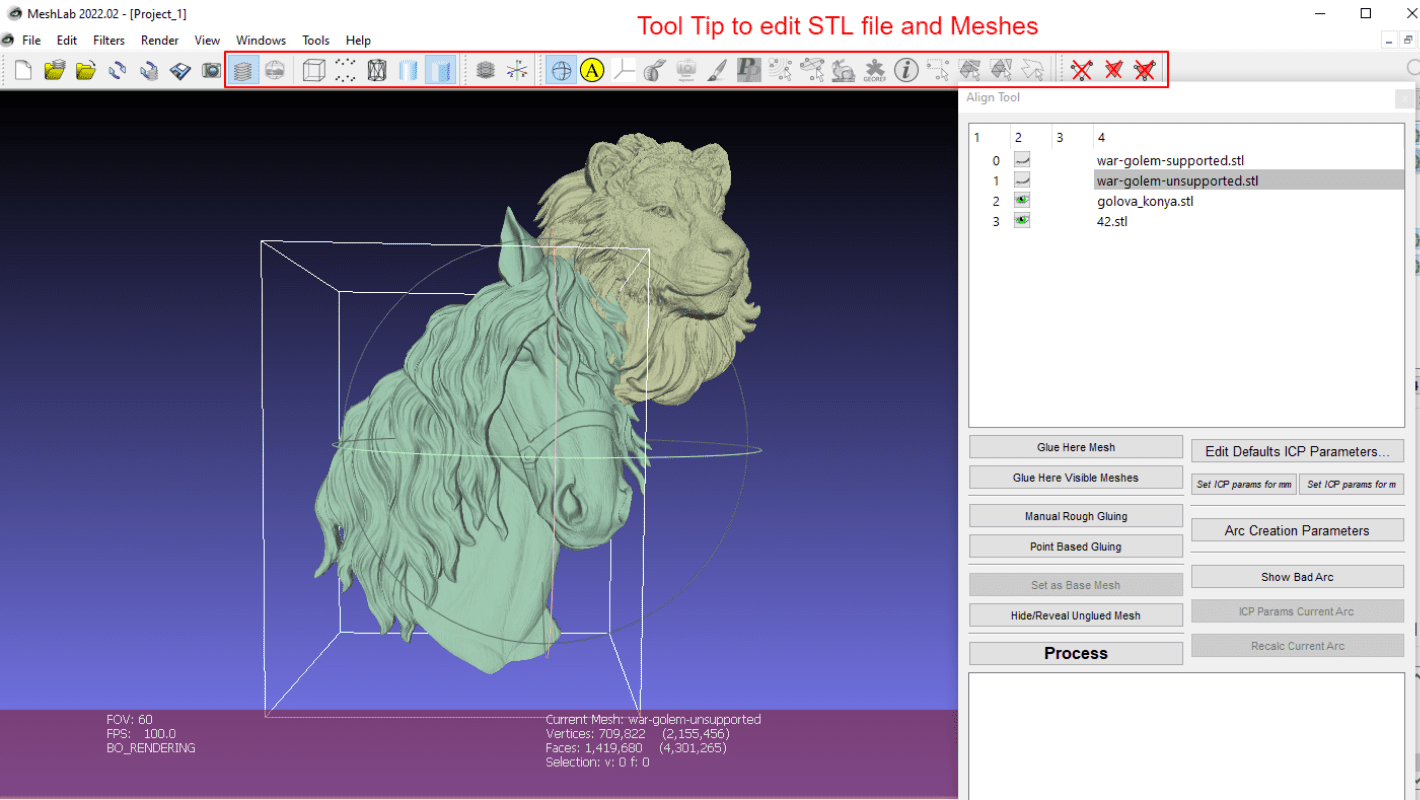
- Din bara de instrumente, faceți clic pe Afișare straturi și selectați modelele dvs. 3D.
- Acum selectați modelele din meniul de straturi și faceți clic pe Instrumente de manipulare.
- Transformați modelul apăsând T, rotindu-l cu R și scalând-l cu S.
- Puteți muta sau roti obiectul într-o direcție diferită. Rotiți obiectul apăsând Escape. Când sunteți mulțumit de plasare, apăsați din nou Escape și transformați.
- Confirmați plasarea apăsând pe Enter.
- Când toate piesele sunt plasate corespunzător, faceți clic dreapta pe rețeaua dvs. combinată și faceți clic pe Aplatizare strat vizibil. Apoi bifați primele trei opțiuni și faceți clic pe Aplicare.
SketchUp
SketchUp, cunoscut anterior ca Google SketchUp, este acum deținut de Trimble Buildings. Versiunea gratuită a acestui software de modelare 3D se numește SketchUp make.
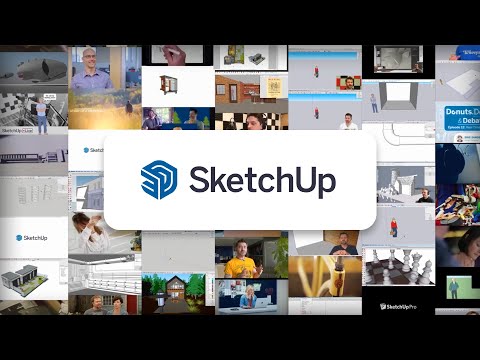
Este cel mai renumit instrument pe care îl puteți utiliza pentru a vă începe designul CAD. Sketchup este un program compatibil cu Windows pe care îl puteți descărca sau utiliza în browser.
SketchUp este dotat cu diverse funcții pentru a crea cu ușurință un model 3D. Deși nu puteți construi direct un obiect solid sau nu puteți converti triunghiurile fișierului STL în pătrate. Cu toate acestea, puteți include suplimente pentru a face acest instrument mai eficient pentru personalizarea și imprimarea modelelor 3D.
Editarea fișierului STL utilizând SketchUp:
- Mai întâi, accesați SketchUp gratuit, faceți clic pe Start Modeling și conectați-vă folosind contul dvs. Google.
- Apoi faceți clic pe Creare nou.
- Acum faceți clic dreapta pe modelul pre-construit și ștergeți-l.
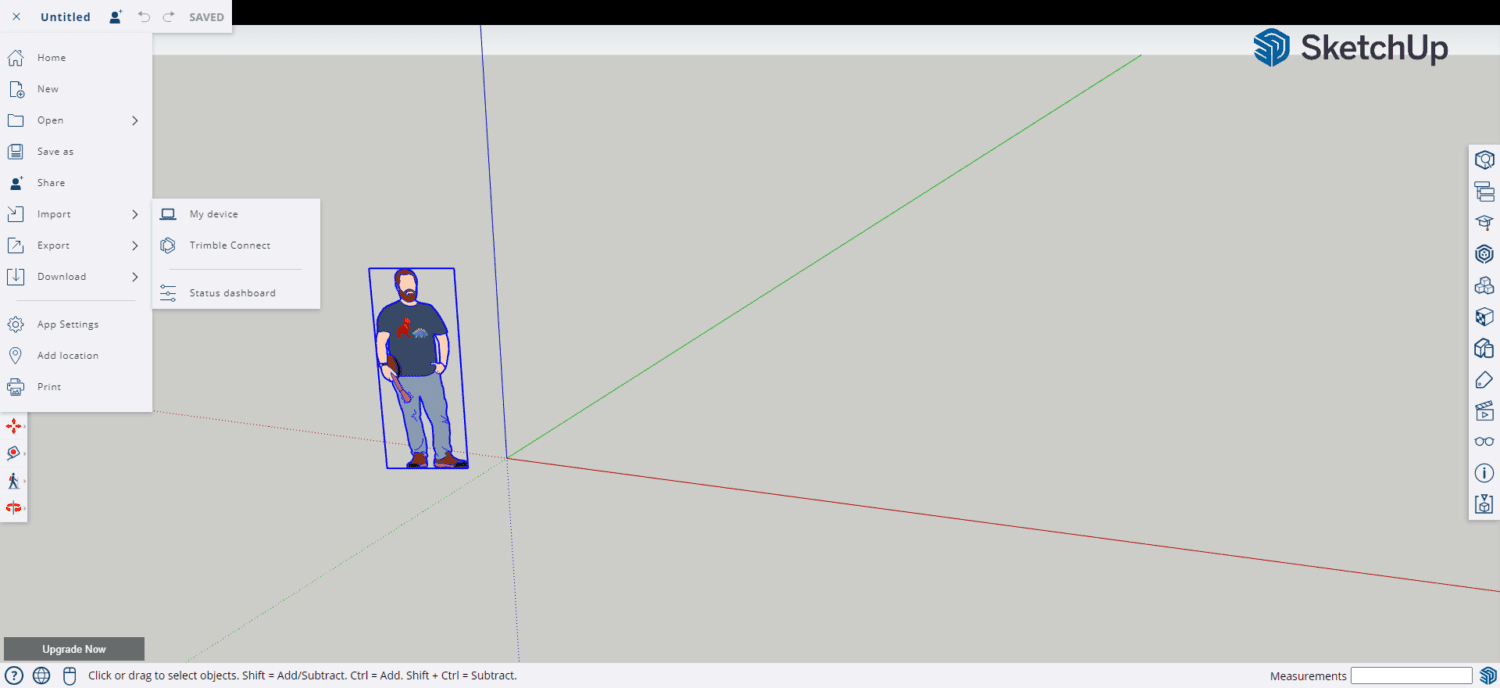
- Faceți clic pe butonul Pesmet din colțul din stânga sus și faceți clic pe Import. Acum importați fișierul STL.
- Acum puteți edita fișierul STL folosind instrumentele disponibile în partea dreaptă și stângă a interfeței cu utilizatorul.
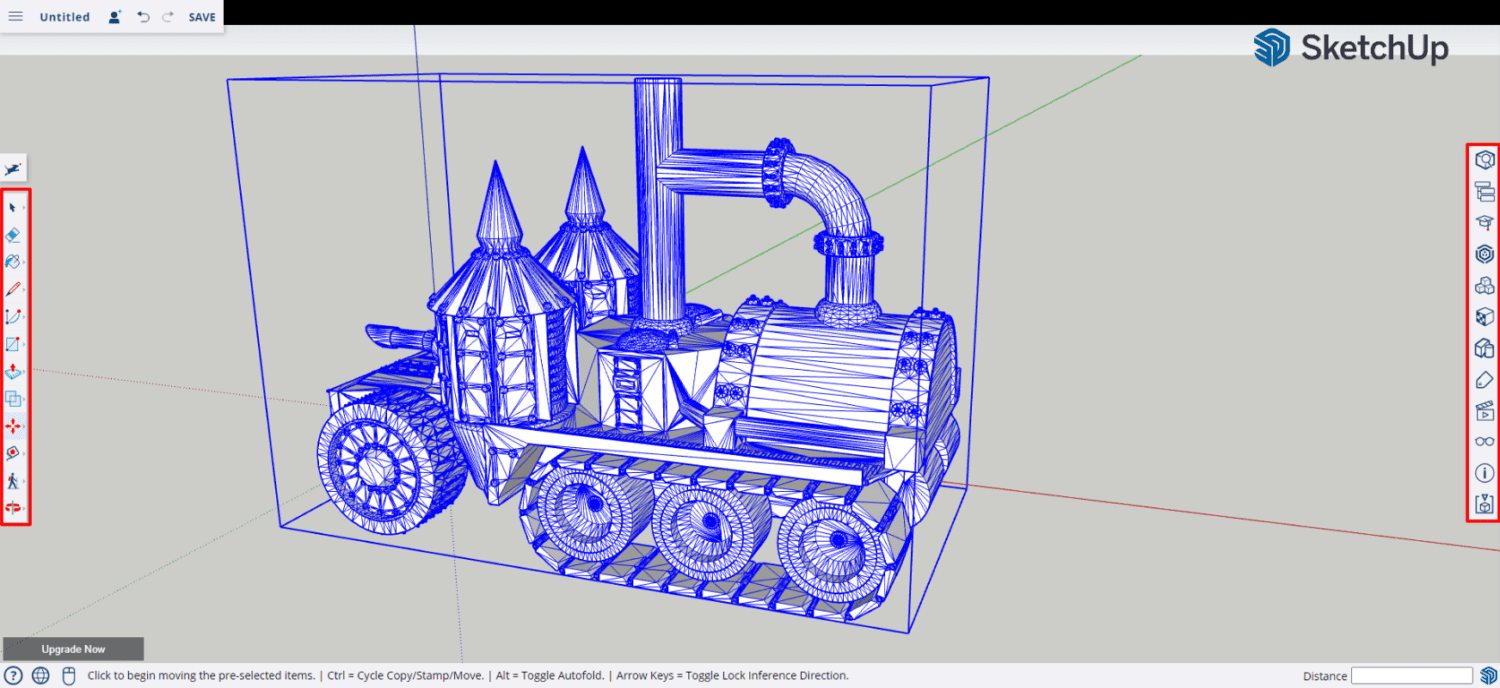
SkulptGL
SkulptGL este o aplicație bazată pe browser, care este excelentă pentru a începe modelarea 3D. Puteți face pașii inițiali către instrumentul de modificare a fișierelor STL, care este gratuit.
SkulptGL nu include caracteristici complexe și conține doar instrumente esențiale pentru editarea și repararea fișierelor STL. Ca începător, vă puteți începe proiectul cu acest instrument peste alte opțiuni pentru viitorul proiect de sculptură 3D.
Editarea fișierelor STL folosind SuptGL:
- Accesați site-ul web SkulptGL și faceți clic pe Scenă > Ștergere scenă pentru a șterge obiectul 3D implicit.
- Faceți clic pe Fișier (Import/Export) > Adăugați (obj, SGL, PLY, STL)
- Utilizați instrumentele și opțiunile situate în partea dreaptă pentru a edita fișierul STL.
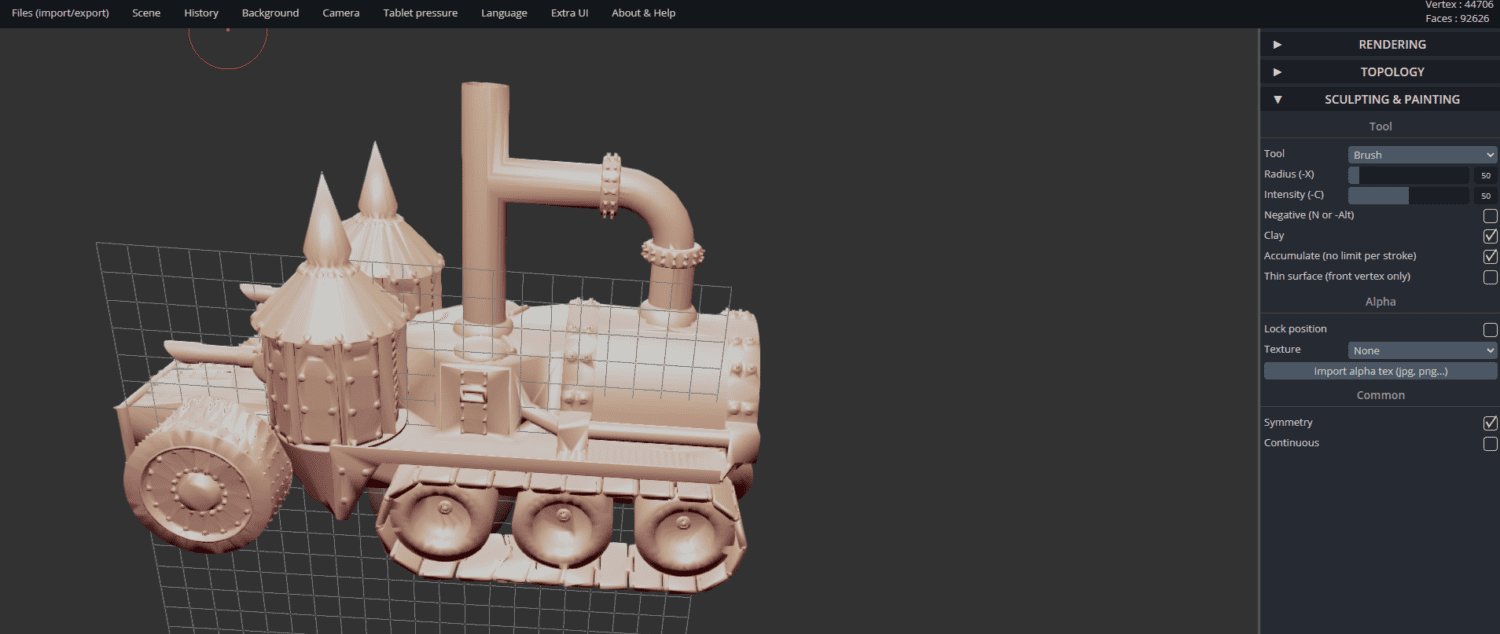
- Puteți activa butonul Simetrie pentru a minimiza volumul de lucru.
- Pentru a adăuga mici detalii modelului dvs., puteți crește rezoluția. Puteți fie să selectați Topologie > Multirezoluție > Subdivizați sau Remașați modelul, alegând rezoluția la Topologie > Remeshing Voxel > Rezoluție și făcând clic pe Remesh.
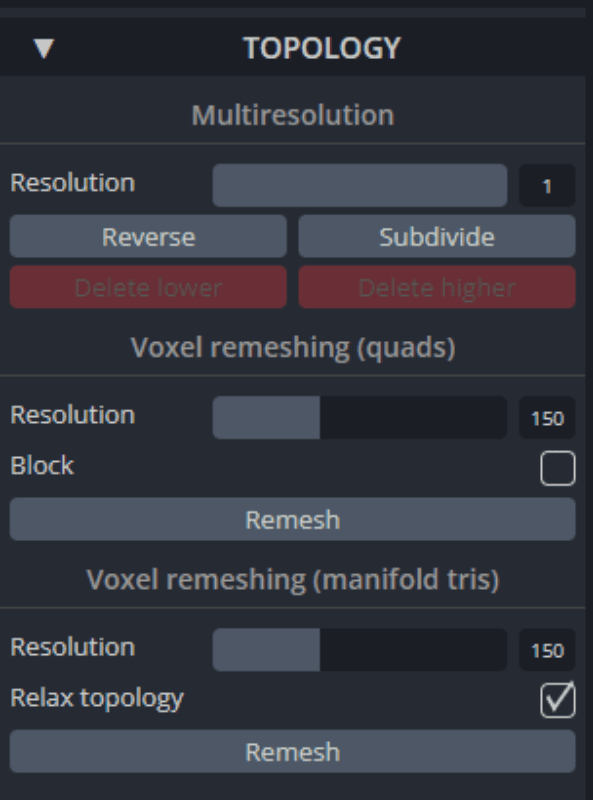
Cuvinte finale
Deoarece majoritatea imprimantelor 3D acceptă fișiere STL, este un format esențial pentru industria imprimării 3D. Editarea și repararea fișierului STL nu va fi simplă dacă utilizați un instrument complex. Doar instrumentul potrivit vă va permite să obțineți un model imprimat 3D perfect construit dintr-un fișier STL.
Am recomandat unele dintre cele mai bune instrumente de editare de fișiere STL în acest articol pentru a vă ajuta în pregătirea fișierelor STL pentru imprimarea 3D. Aceste instrumente sunt ușor de utilizat și sunt gratuite. Deci, să începem cu următorul proiect de imprimare 3D.
De asemenea, puteți explora cel mai bun software de randare 3D pentru profesioniști.

